Word:グラフ– category –
-
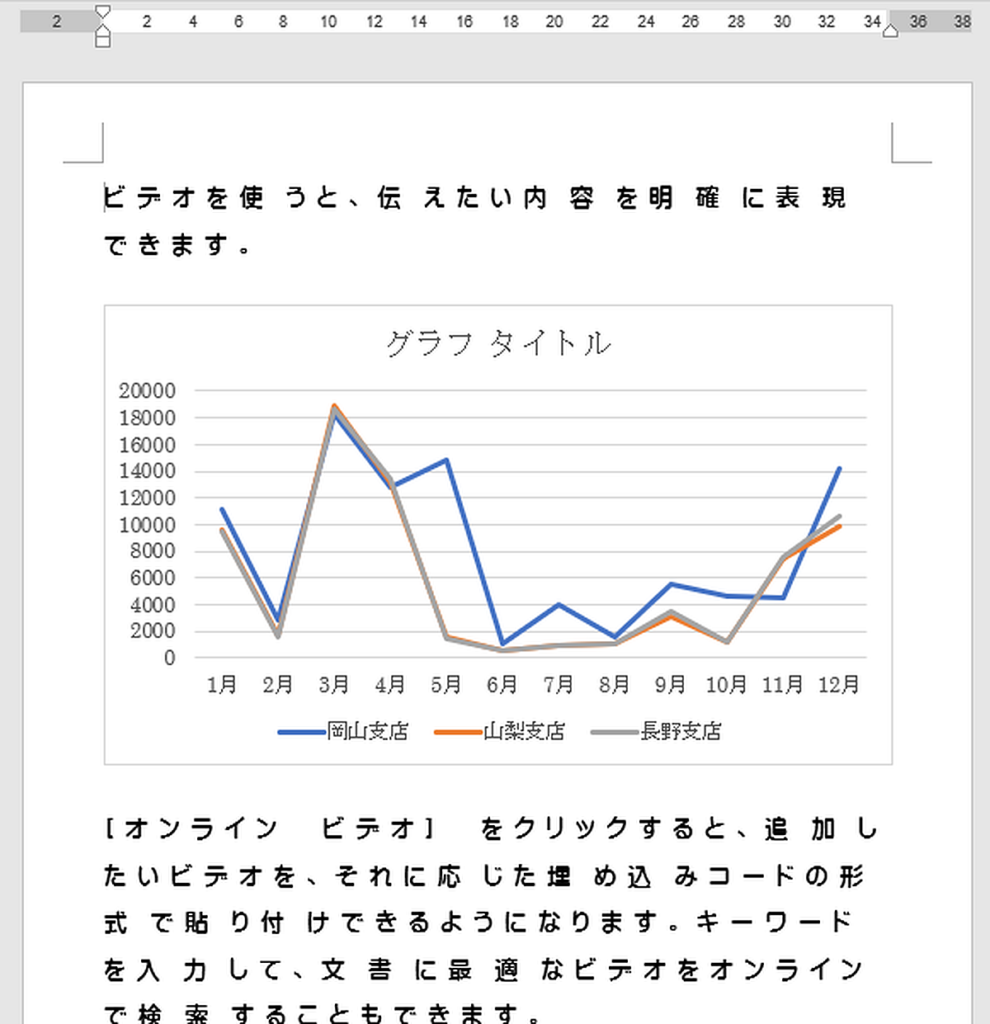
Word基礎講座:文書内に折れ線グラフを挿入する方法
【Wordの文書内に折れ線グラフを挿入する手順を掲載しています。】 Excelでグラフを作成することは多いですが、文書内に作成したい場合があります。ここでは初めてWordで作成したい場合の手順になっています。グラフのデータは、Excelと同じ形式のシートで... -
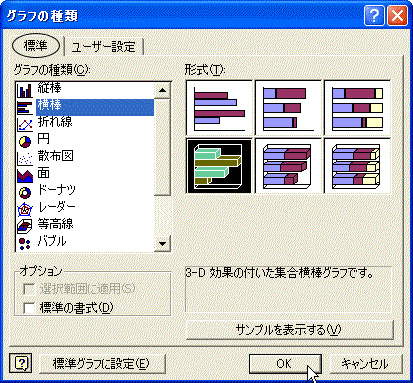
Word:グラフの種類と形式を変える方法を解説しています
【ダイアログボックスを開き、別のグラフの種類を選択します。】 次の「用紙設定の変更|サイズ・向き・余白・文字方向」も参照してください。 グラフの種類を変える手順 1)グラフを選択して、右クリックし、「グラフの種類」を選択します。 2)グラフ... -
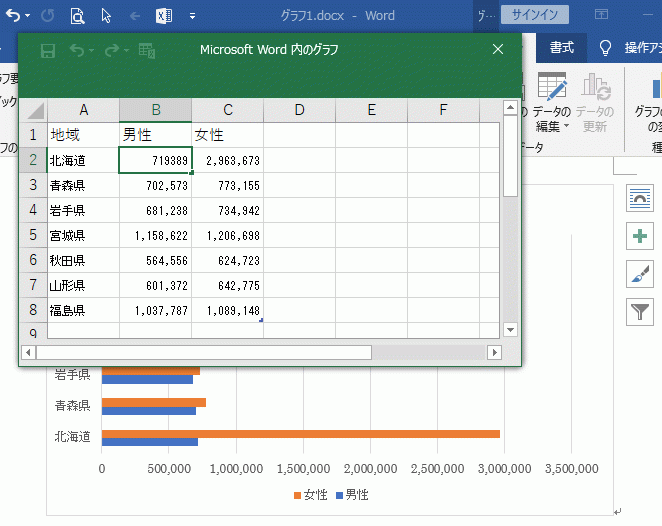
Word:グラフを編集する方法|数値データの変更方法・Excel使用
【Wordではグラフの元になるデータ表とグラフは別になっていて、通常データ表は表示されていません。】 理由は論文やレポートではグラフだけ表示されていることが多く、文書内にデータ表がいらない場合があるからだと思います。それなら一度作成したグラフ... -
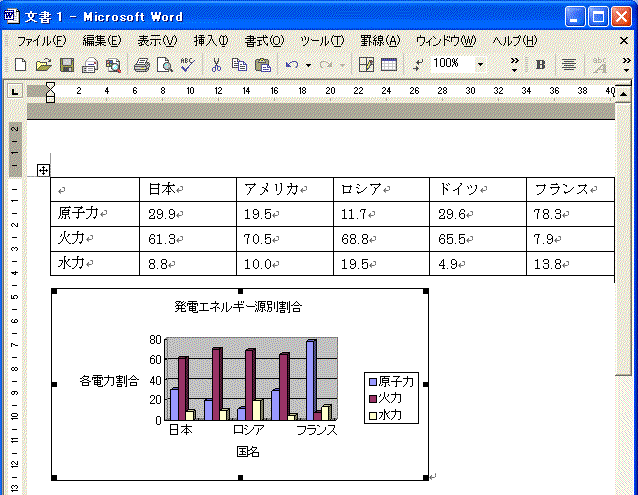
Word:グラフのX・Y軸項目名とタイトルを入力する方法
【グラフオプションで「タイトルと項目のラベル」を更新する方法を掲載しています。】 次の「グラフを編集する方法|数値データの変更方法・Excel使用」も参照してください。 グラフの軸項目名とタイトルの入力手順 1)グラフを選択し、メニューバーの「... -
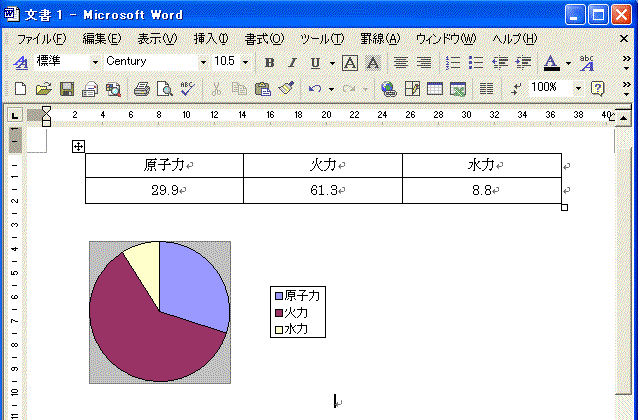
Word:表に入力されたデータから円グラフを作る方法
【ここでは一般的な円グラフをWordで作成する方法を掲載しています。】 次の「グラフのX・Y軸項目名とタイトルを入力」も参照してください。 円グラフの作成手順 1)グラフにしたいデータを範囲指定します。メニューバーの「挿入」→「図」→「グラフ」を... -
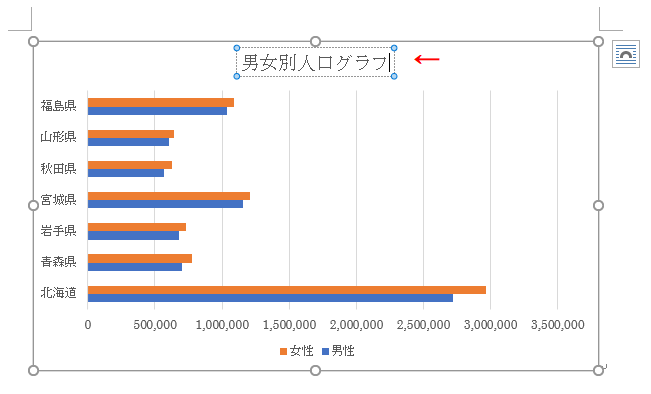
Word:グラフの作り方|詳しい手順と完成後のレイアウト変更
【グラフを作る場合Excelの使用が多いですが、Wordでもスマートなグラフが作成できます。】 文書内にも挿入でき、データ表付に簡単にレイアウト変更が可能です。詳しい画像入りの作成手順を掲載していますので参考にしてください。この記事はWord2002を使... -
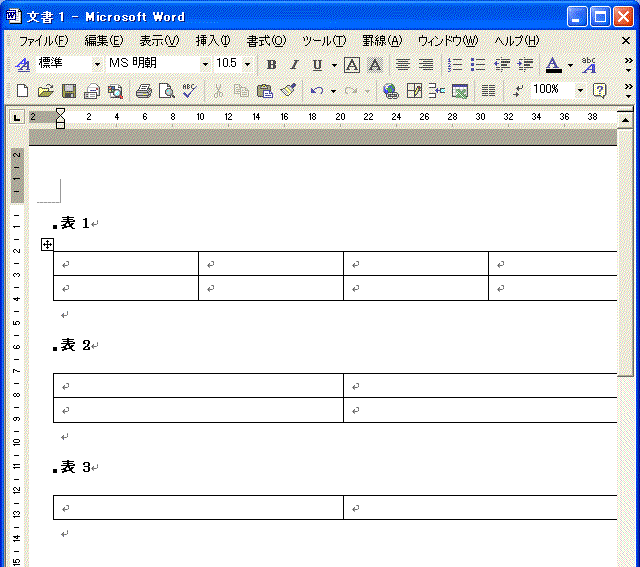
Word:表・グラフ・画像に自動的に番号をつける
【図表番号の付け方を掲載しています。】 次の「表の1つのセルを他のセルにコピーする」も参照してください。 表・グラフ・画像に自動的に番号をつける手順 1)メニューバーの「挿入」→「参照」→「図表番号」を選択します。 2)「図表番号」ダイアログボ...
1